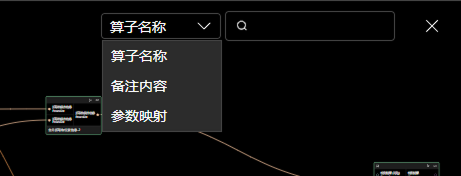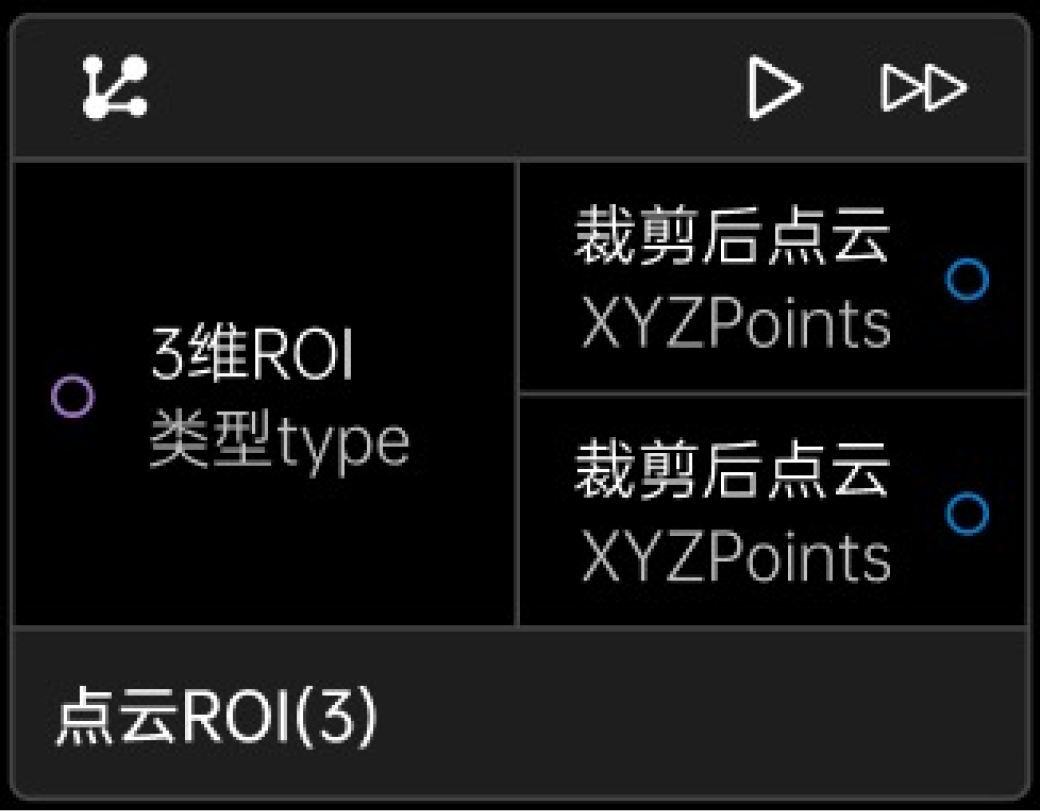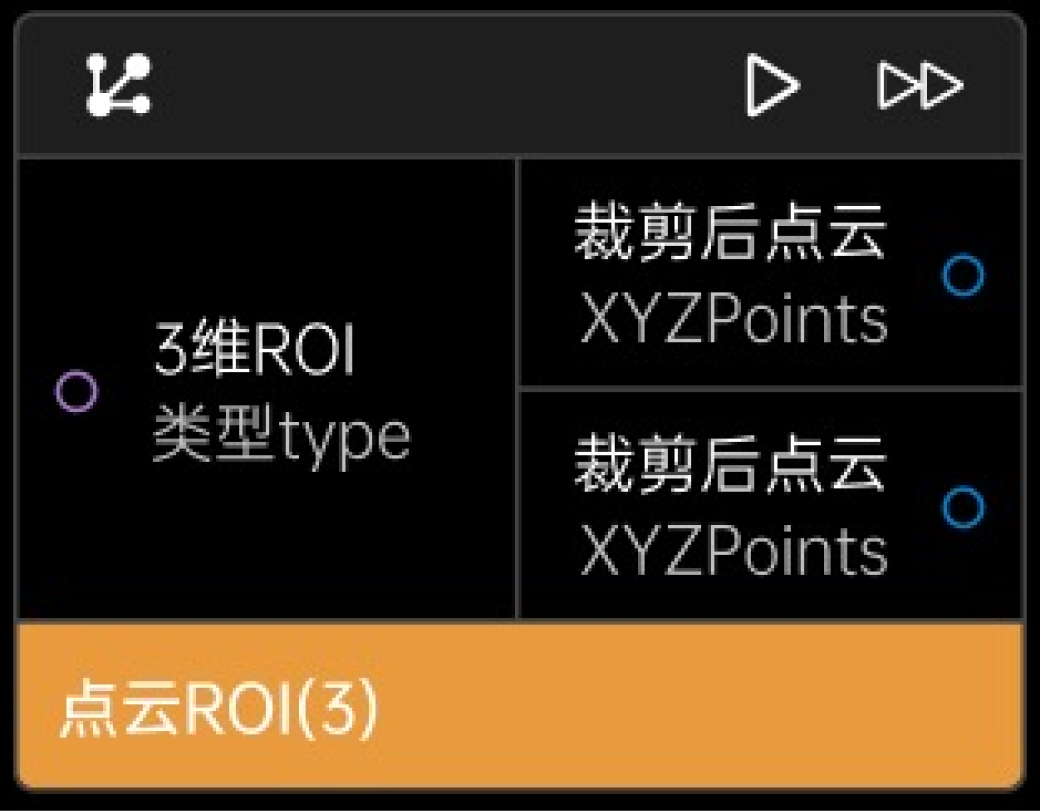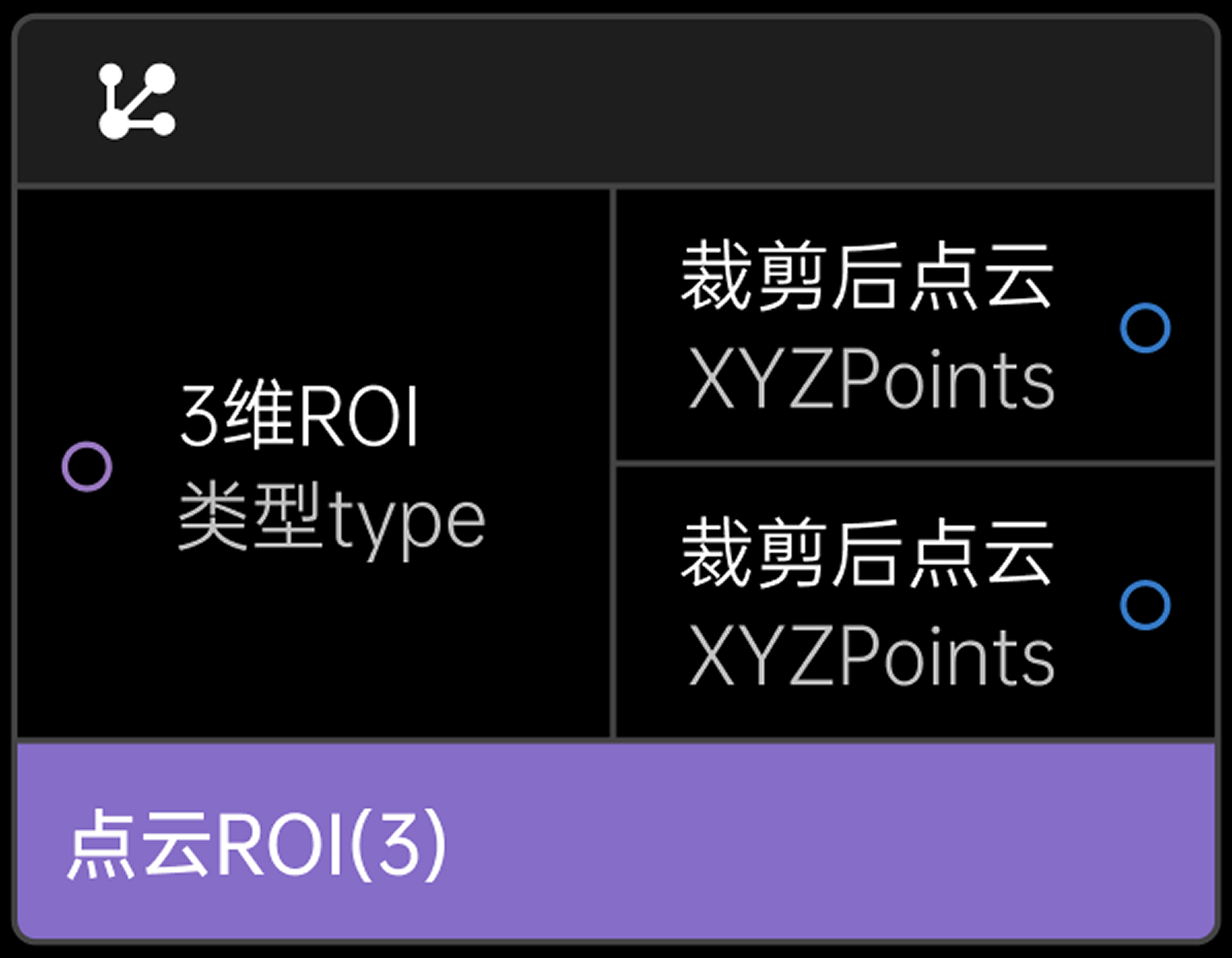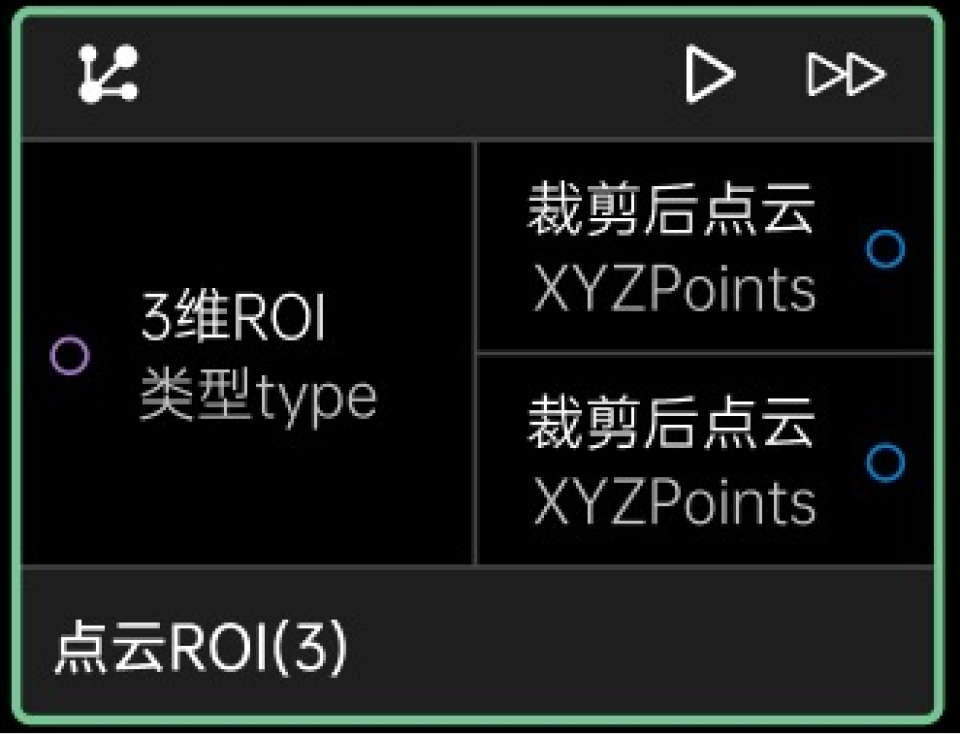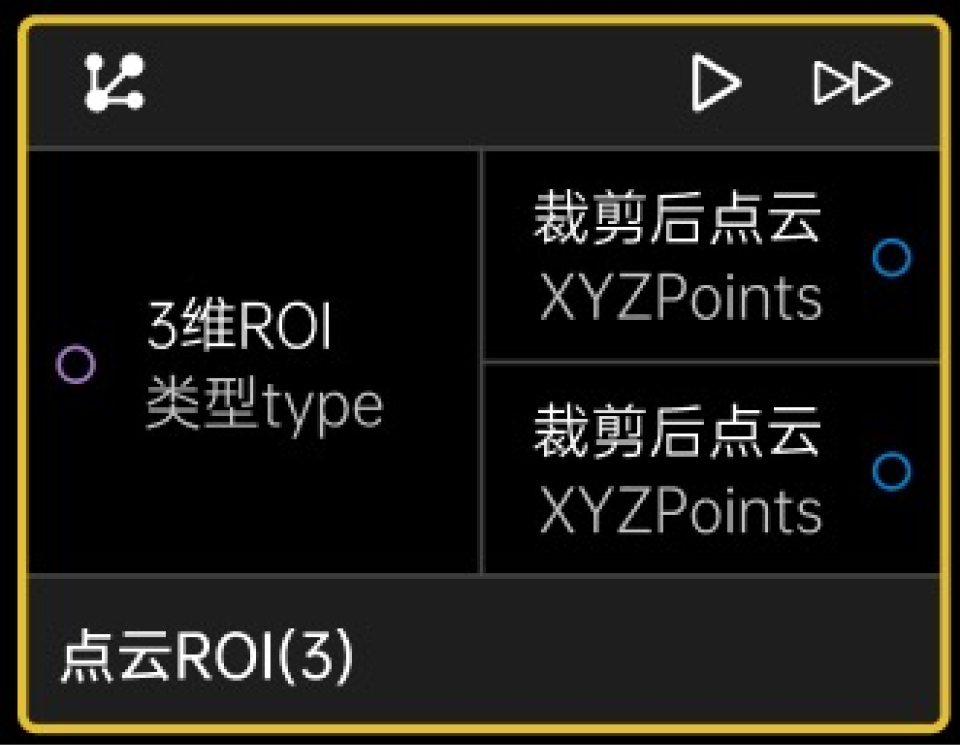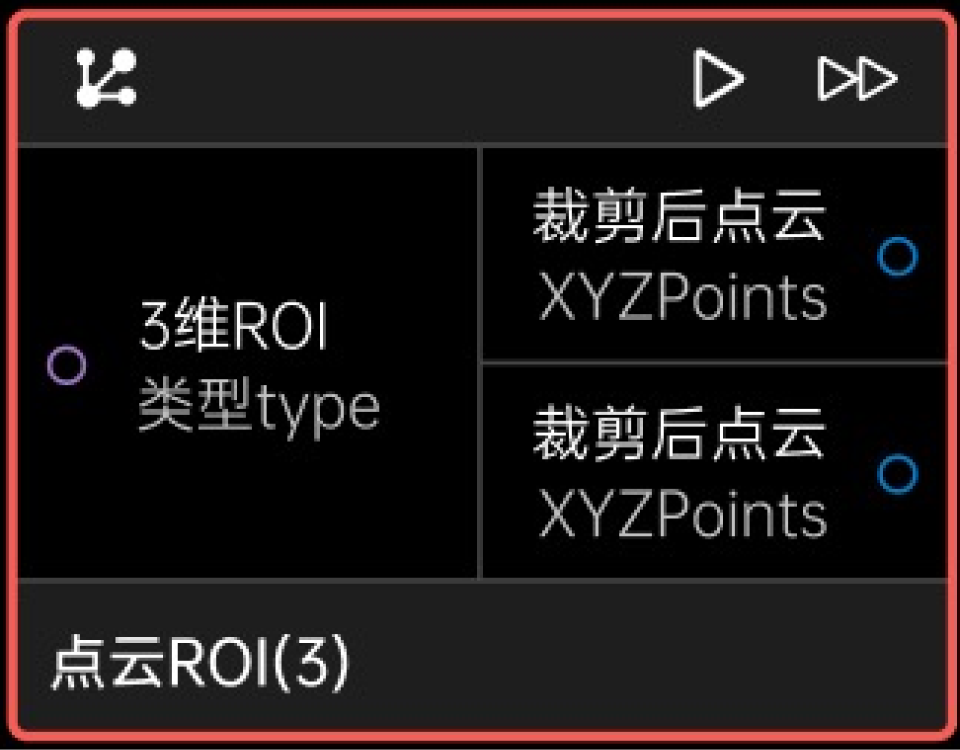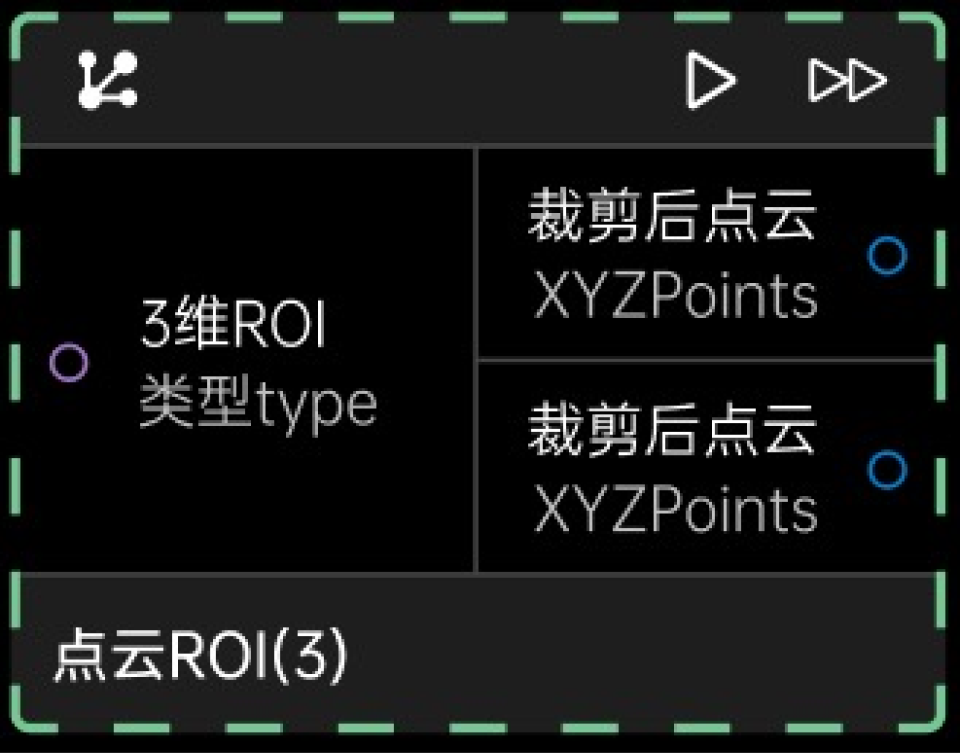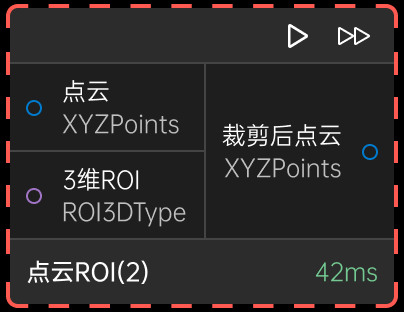用户界面
主界面
启动ATOM后,首先进入登录界面,输入账号密码后,单击登录,进入ATOM主界面。
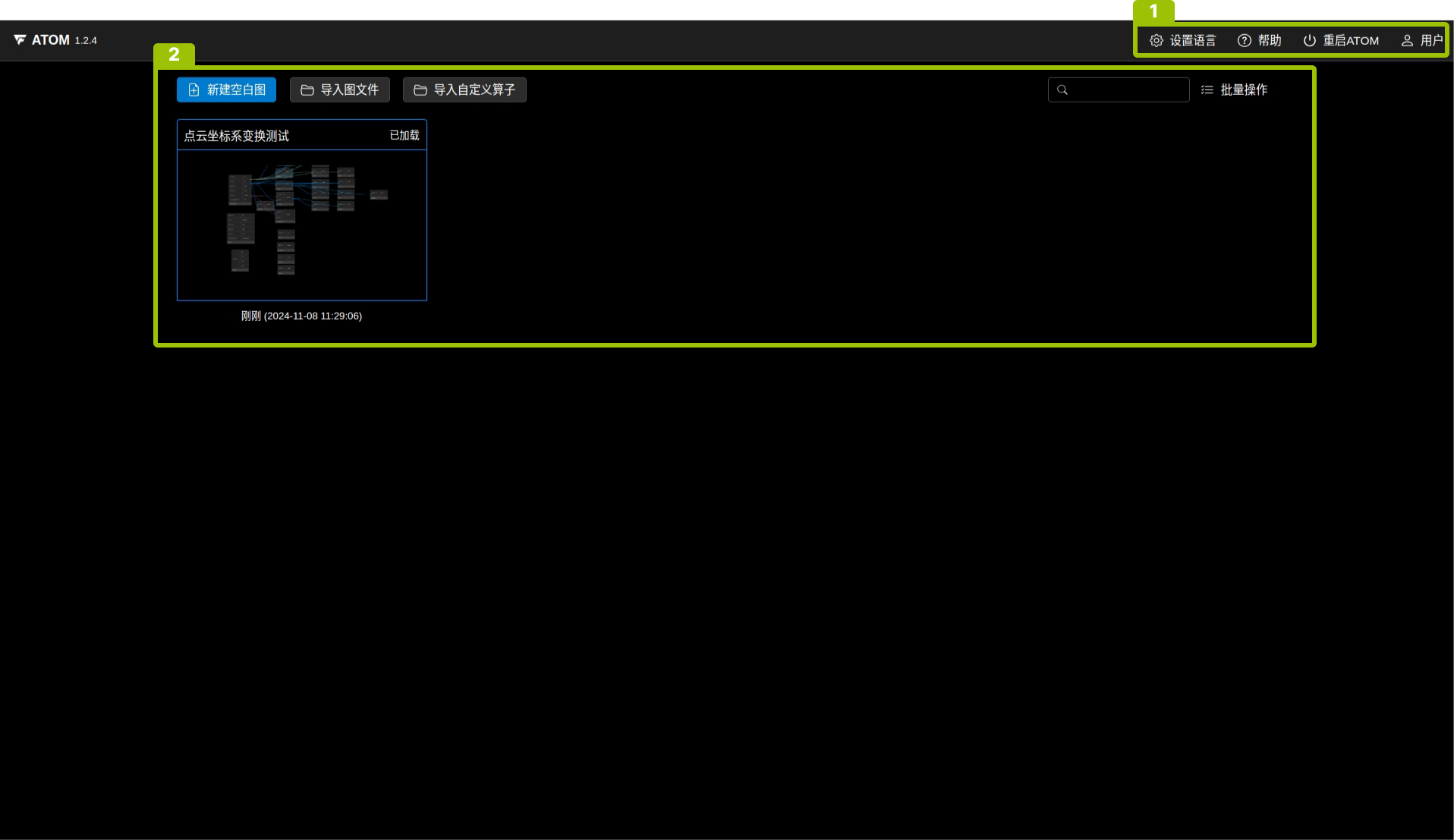
该界面由以下2部分组成:
序号 |
名称 |
说明 |
|---|---|---|
① |
菜单栏 |
设置语言、帮助、重启ATOM、退出登录。 |
② |
图管理区域 |
新建空白图、导入图文件、导入自定义算子。 图卡片右键快捷菜单:图卡片的右键快捷菜单中可释放图、导出图、复制图、修改昵称、编辑备注、删除。 搜索图:在搜索框中输入关键字进行搜索。 批量导出与删除:单击批量操作后,批量选择图并导出或删除。
|
图编辑界面
进入算法图后的界面如下图所示:
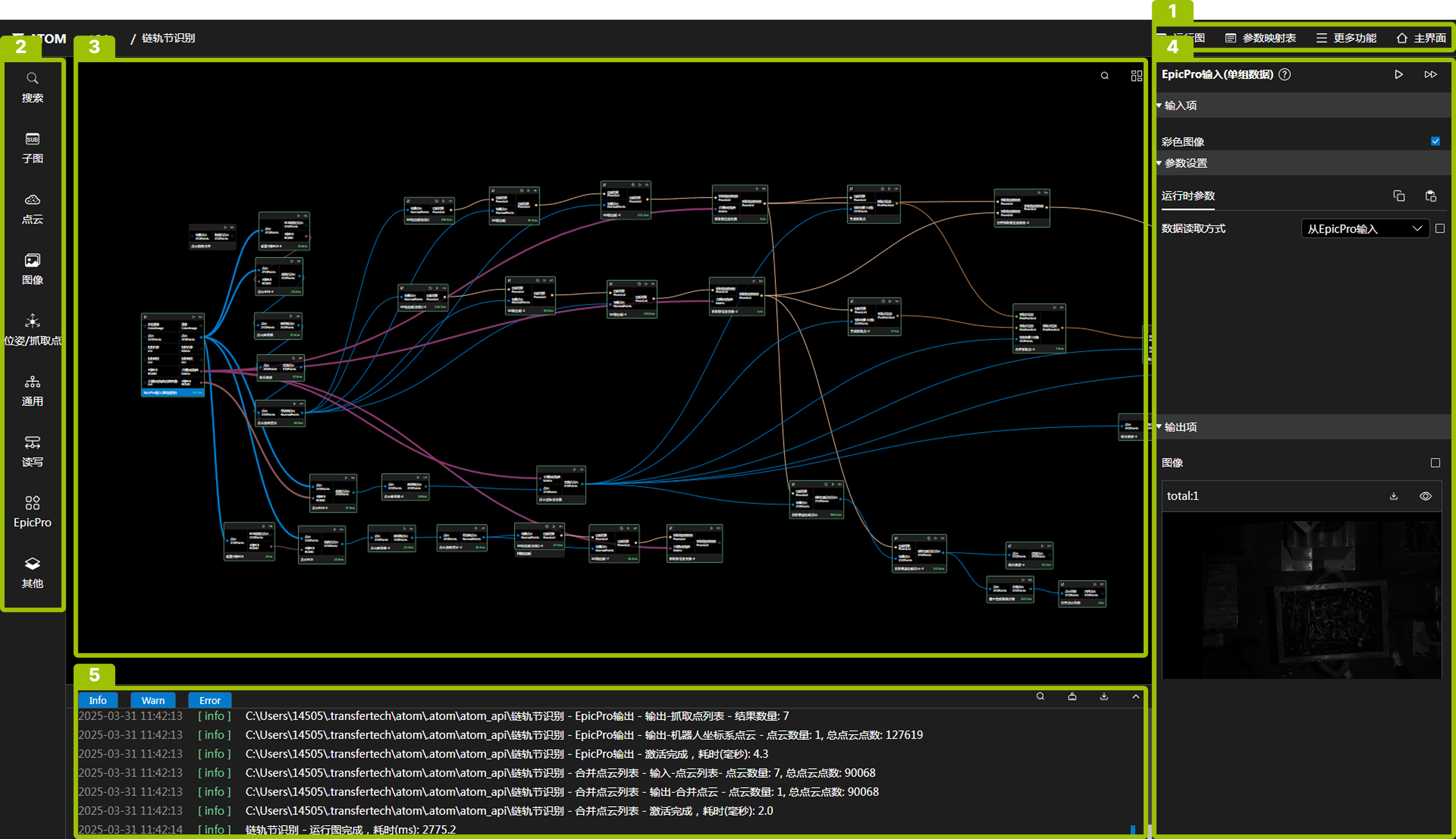
该界面由以下4部分组成:
序号 |
名称 |
说明 |
|---|---|---|
① |
菜单栏 |
运行图、设置参数映射、导出图、清空数据、重复运行、返回主界面。 |
② |
算子库 |
鼠标悬浮展开算子库,单击 在算子库中根据算子类别或在搜索框中输入关键字进行检索。 |
③ |
画布 |
在画布中摆放、连接算子。 单击
单击 |
④ |
算子参数 |
在该区域设置对应算子的参数,查看算子的运行结果。 |
⑤ |
日志 |
软件运行日志。 |
算子
算子组成
算子由以下三部分组成:
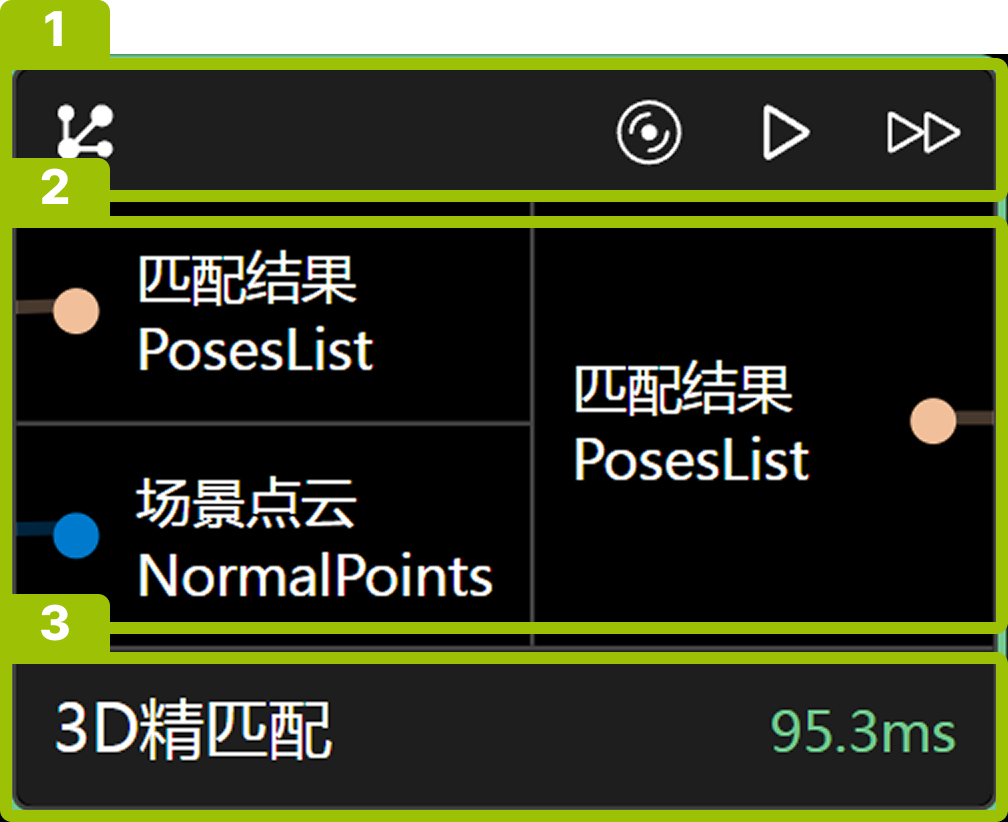
序号 |
名称 |
说明 |
|---|---|---|
① |
功能区 |
|
② |
节点连接区 |
左侧为输入节点,右侧为输出节点,每个节点由节点名称和节点类型构成。左键单击任一输出节点,可将其连线到其他算子同类型的输入节点。输出节点可以连接至多个算子的输入节点,但输入节点只能连接一个输入。 |
③ |
显示区域 |
该区域显示算子名称、算子备注(如果添加)、算子运行的时间。 |
算子右键快捷菜单
-
右键单击算子,弹出快捷菜单,可以备注、复制、删除算子;如果右键单击输出节点,额外增加可连接算子列表,具体操作请查看如何添加算子。
-
使用CTRL键组合选择多个算子,右键单击弹出快捷菜单,可以批量备注、批量复制、批量删除、取消多选。
算子参数
在画布中双击算子后,展开算子参数面板,算子参数面板由算子操作、算子输入、算子参数、算子输出组成。除算子操作区域外,各区域可展开或折叠,且可以通过拖拽调整区域显示高度。
-
在算子参数设置区域中,您将看到以下多种不同显示类型的参数界面:
参数显示类型 显示说明 示意图 file
文件上传框

select
下拉选择

int
整数输入框

float
浮点数输入框

inlineText
行内的文本框

blockText
多行文本框
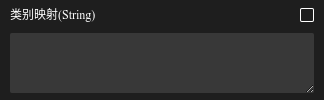
bool
布尔类型开关

list
一个数组,每个元素里面是数组,只显示文本

sortType
动态排序规则列表,点击↑、↓可以调节栏目顺序
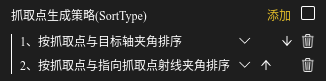
roi3d
该类型作为参数时候应该特判,使用输入作为点云
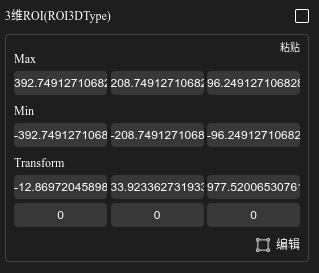
roi2d
二维ROI的列表,该类型作为参数时候应该特判,使用输入作为图像
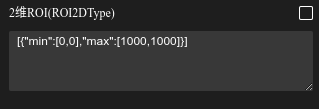
image
该显示类型支持单张或多张图片的显示
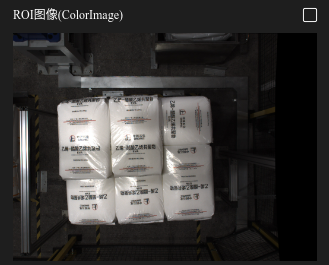
matrix
一般是n*n的矩阵
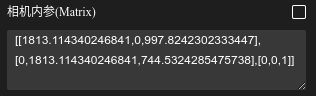
shortFloatList
短的浮点数数组
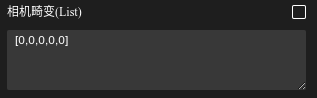
shortIntList
短的整数数组
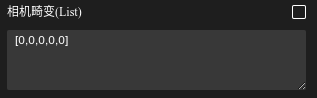
binaryImage
该显示类型支持单张或多张图片的显示
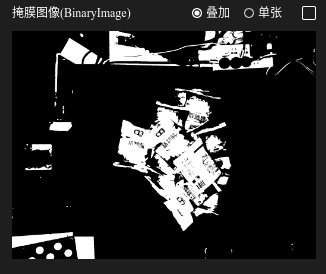
dictList
是一个数组,每一个元素是字典,以文本形式显示,不处理内部元素类型
对应的数据类型可能有:validObjects, PoseList, pickPointList,DetectInstance,ROI3dType等
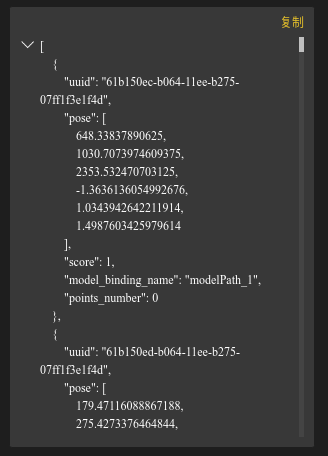
box3dAtScene
是一个数组,每一个元素是一个dict包含中心,尺寸,和旋转矩阵来代表一个包围框)
[{'center': [center_x, center_y, center_z], 'size': [size_x, size_y , size_z], 'transform': [3*3]}]
返回数据应当包含点云,需要在该点云上绘制最小包围框
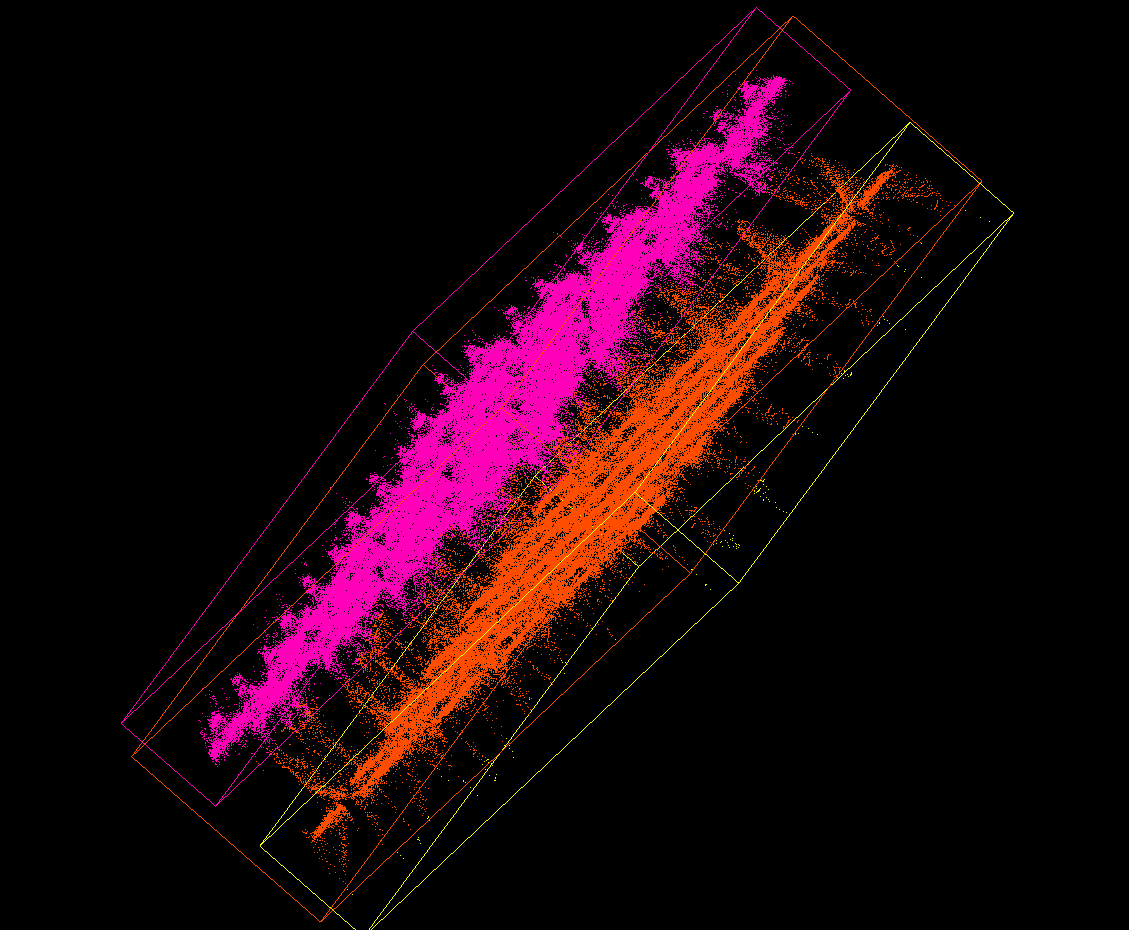
box2dAtScene
是一个数组,每一个元素的形状是4*2(代表一个包围框); 返回数据应当包含图像,需要在该点云上绘制最小包围框
将2d包围框绘制在图像上,返回数据包含一个图像
planeAtScene
是一个数组,每一个元素包含4个值(代表一个平面的参数,ax+by+cz+d=0)
返回数据应当包含点云,需要在该点云上绘制一个或多个平面,若点云数和平面数一致,则点云和平面颜色应该对应
将平面绘制在点云上
normalAtScene
是一个数组,每一个元素包含2个值(代表法向的x,y,z方向)
返回数据应当包含点云,需要在该点云上绘制一个或多个法线方向,若点云数和法向数一致,则点云和法向颜色应该对应
将法向绘制在点云上
detectInstanceAtScene
是一个数组,每一个元素为一个字典包含score(float),class_name(int),polygon(n*2数组),min_area_rect(dict{"center": [a,b], "height_width": [w,h], "angle": float}),angle(float), min_box(4*2数组)
返回数据应当包含图像,需要在该图像上绘制检测结果,多边形和包围框,中心点(min_area_rect[“center”])等,检测结果颜色可以按类别分,然后如果angle不为0,根据此角度绘制一个箭头,鼠标放在每个结果上方时,显示相关数据,如得分,类别,
将检测结果绘制在图像上,类似旧版的imageshowinfo的显示效果
dict
字典类型的显示,跟dictList类似,可以分字段显示
-
directory
是一个字符串,代表一个文件夹路径
选择文件夹的页面
noDisplay
不显示在前端
-
vector3f,vector6f,vector4f等
显示固定长度的一维列表,根据显示类型长度来显示数据个数。且固定为浮点数
-
vector3i,vector6i,vector4i等
显示固定长度的一维列表,根据显示类型长度来显示数据个数。且固定为整数
-
statusCode
字符串形式的状态码,字符串中每个字符都必须是0-9之间的数字
-
dynamicRoi3d
跟ROI3d的数据类型一致,但是需要根据场景和模型以及输入位姿来显示
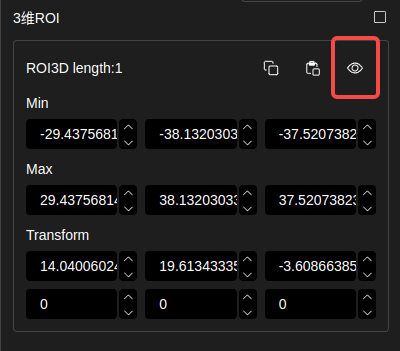
-
另外,关于点云的显示类型有以下几种:
显示类型
说明
示意图
操作
xyzPoints
支持单个和多个不带法向点云显示。
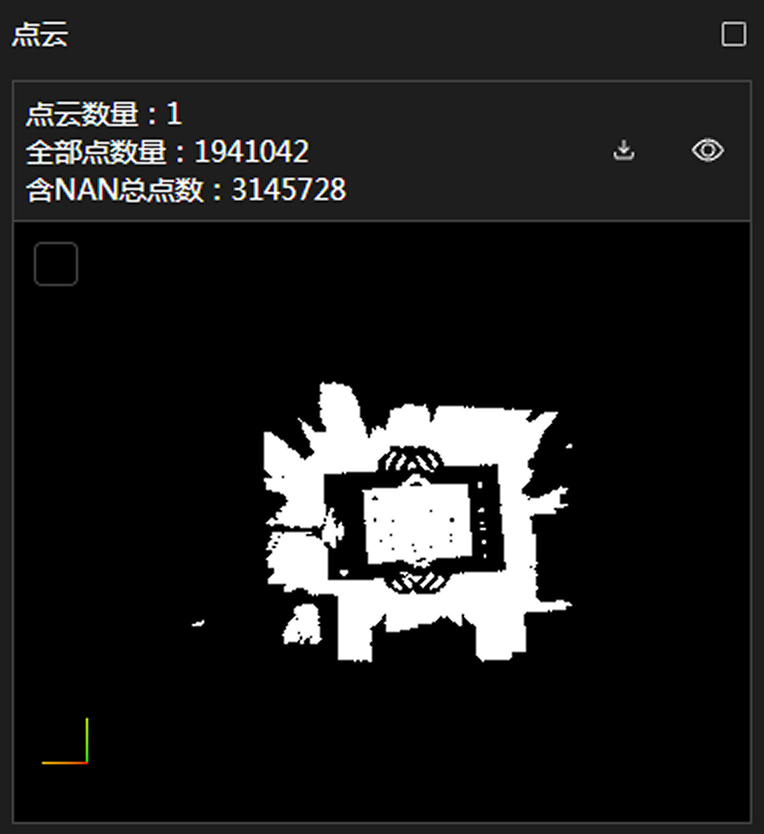
1、鼠标左键进行视图的旋转、鼠标右键平移、滚轮缩放。
2、单击
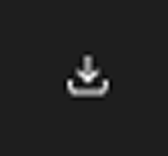 进行下载
进行下载3、单击
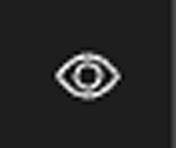 放大窗口
放大窗口4、可打开box开关显示包围盒。
5、可点击右上角 × 关闭窗口
normalPoints
支持单个和多个带法向点云显示
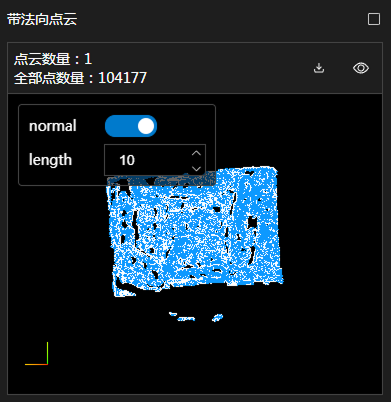
1、鼠标左键进行视图的旋转、鼠标右键平移、滚轮缩放
2、单击
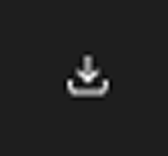 进行下载
进行下载3、单击
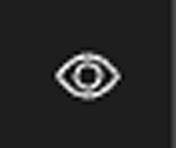 放大窗口
放大窗口4、可以打开box开关显示包围盒
5、可打开normal开关显示法向,设置法向的长度
6、可点击右上角 × 关闭窗口
poseAtScene
显示模型点云和场景点云,每一个模型点云对应一个pose

1、鼠标左键进行视图的旋转、鼠标右键平移、滚轮缩放
2、单击
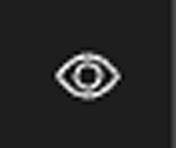 放大窗口
放大窗口3、可在放大的窗口中,查看编号、得分,点击结果时显示对应的pose值和model名称。
4、可打开box开关显示包围盒
5、可点击右上角 × 关闭窗口
pickPointAtScene
支持单个和多个点云显示
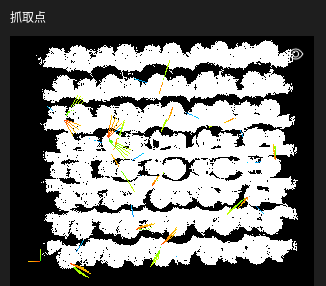
1、鼠标左键进行视图的旋转、鼠标右键平移、滚轮缩放
2、单击
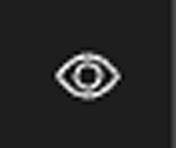 放大窗口
放大窗口3、可打开show index开关显示抓取点序号
4、可点击右上角 × 关闭窗口
filteredXYZPoints
支持单个和多个点云显示
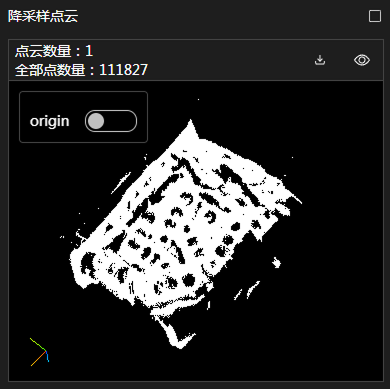
1、鼠标左键进行视图的旋转、鼠标右键平移、滚轮缩放
2、单击
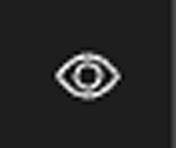 放大窗口
放大窗口3、可打开origin开关显示输入的点云
4、可点击右上角 × 关闭窗口
filteredNormalPoints
显示过滤前后的带法向点云
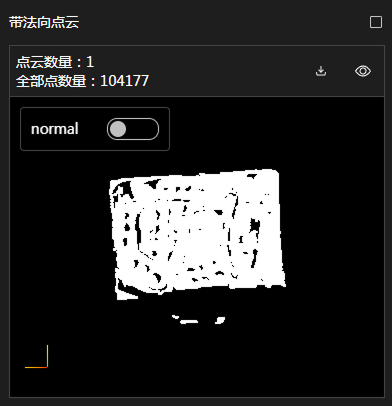
1、鼠标左键进行视图的旋转、鼠标右键平移、滚轮缩放
2、单击
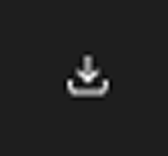 进行下载
进行下载3、单击
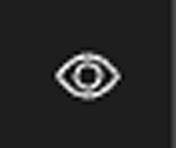 放大窗口
放大窗口4、可以打开box开关显示包围盒
5、可打开normal开关显示法向,设置法向的长度
6、可点击右上角 × 关闭窗口